Die Datenträgerbereinigung von Windows bietet die Möglichkeit über undokumentierte Optionen verschieden Funktionen aufzurufen. Der Beitrag beleuchtet, was einzelne Optionen bewirken und gibt Hinweise zum Einsatz.
Anzeige
Direkter Aufruf der Datenträgerbereinigung
Standardmäßig wird die Datenträgerbereinigung über eine entsprechende Schaltfläche der Registerkarte Allgemein in der Eigenschaftenseite eines Datenträgers aufgerufen. Die Datenträgerbereinigung lässt sich aber auch direkt, z.B. über das Fenster der Eingabeaufforderung, über das Dialogfeld Ausführen oder sogar (eingeschränkt) über das Suchfeld des Startmenüs mittels des Befehls cleanmgr aufrufen.
Zum Testen empfiehlt es sich, die nachfolgenden Befehle im Fenster der Eingabeaufforderung (aufrufbar durch Eingabe des Befehls cmd im Suchfeld des Startmenüs) zu verwenden.
Geben Sie den Befehl cleanmgr ein, erscheint z.B. ein Dialogfeld zur Auswahl des zu bereinigenden Laufwerks.
Anzeige
Wer den Befehl cleanmgr /? versucht, erhält ein Dialogfeld mit Hinweis auf weitere Optionen der Datenträgerbereinigung. Zwischen dem Befehl cleanmgr und den angegebenen Optionen muss sich übrigens ein Leerzeichen befinden.
Allerdings sind die Informationen dieses Dialogfelds nicht allzu erhellend, was die Wirkung der Optionen betrifft.
Aufrufoptionen, das steckt dahinter
Der Befehl cleanmgr kann mit diversen Optionen aufgerufen werden, die das Verhalten des Programms steuern. Hier einige Informationen, was die einzelnen Optionen bedeuten.
- /dn Mit dem undokumentierten Schalter /d können Sie einen Laufwerksbuchstaben als zweites Zeichen beim Aufruf angeben. Dann wird die Datenträgerbereinigung auf dieses Laufwerk angewandt. Die Option cleanmgr /dc prüft also das logische Laufwerk C: des Systems. Die Option kann nicht mit /sageset oder /sagerun kombiniert werden.
- /sageset:n Der Schalter /sageset bewirkt, dass die Registerkarte Datenträgerbereinigung des Eigenschaftenfensters Einstellungen für die Datenträgerbereinigung erweiterte Optionen in der Liste Zu löschende Dateien anzeigt. Der Wert des Parameters n darf zwischen 1 und 65535 liegen. Unter diesem Wert werden die auf der Registerkarte Datenträgerbereinigung vorgenommenen Benutzereinstellungen als !Aufgabe" in der Registrierung gespeichert. Der Befehl /sageset:99 legt also die Werte unter dem Schlüssel 99 ab. Wird der Befehl erneut mit der Option /sagerun:99 aufgerufen, greift die Datenträgerbereinigung auf die gespeicherten Vorgaben zurück.
- /sagerun:n Dieser Schalter bewirkt die Ausführung der Datenträgerbereinigung auf allen Laufwerken, wobei der Platzhalter n das vorher mit /sageset:n gespeicherte Profil angibt. Wurde also ein Profil mit /sageset:99 angelegt, wertet /sagerun:99 die betreffenden Angaben in der Registrierung aus und führt die Datenträgerbereinigung entsprechens aus.
- /tuneup:n Ruft ebenfalls die Registerkarte Datenträgerbereinigung des Eigenschaftenfensters Einstellungen für die Datenträgerbereinigung mit den erweiterten Optionen auf und legt die Einstellungen unter dem Wert n als Aufgabe ab. Im Gegensatz zu /sageset:n erscheint aber die Sicherheitsabfrage der Benutzerkontensteuerung.
- /lowdisk Führt eine Datenträgerbereinigung mit den Standardeinstellungen bei Laufwerken mit wenig freier Speicherkapazität durch.
- /verylowdisk Führt eine Datenträgerbereinigung mit den erweiterten Einstellungen bei Laufwerken mit wenig freier Speicherkapazität durch.
- /setup Führt eine Datenträgerbereinigung durch, wobei aber nur nicht mehr benötigte Setup-Dateien entfernt werden.
Sie können also mittels der obigen Parameter die Ausführung der Datenträgerbereinigung mittels Batch- und PowerShell-Scriptdateien automatisieren. Beachten Sie aber, dass die Optionen /lowdisk, /verylowdisk, /tuneup und /setup meines Wissens nirgends durch Microsoft dokumentiert wurden. Die Anwendung der Optionen erfolgt daher auf eigenes Risiko – eine Haftung Seitens des Autors ist ausgeschlossen.
Anmerkungen: Die erweiterte /sageset-Darstellung der Datenträgerverwaltung erscheint auch, wenn der Benutzer die Datenträgerbereinigung konventionell über die Laufwerkseigenschaften aufruft und dann auf der Registerkarte Datenträgerbereinigung die Option Systemdateien bereinigen anwählt.
Die Werte, die in der Datenträgerbereinigung als zu löschende Optionen auftauchen, finden sich in der Registrierung unter HKEY_LOCAL_MACHINE\SOFTWARE \Microsoft\ Windows \CurrentVersion \Explorer \VolumeCaches in diversen Unterschlüsseln. Dort ist ein DWORD-Wert StateFlagxx = 0x0 oder 0x2 zu finden. Beim Wert 0x0 ist die Option nicht ausgewählt, während 0x2 eine Auswahl der Option signalisiert (siehe hier).
Weiterführende Links
[1] Microsoft Knowledge Base-Artikel zur Datenträgerbereinigung
[2] Erläuterungen der Registrierungseinstellungen und Optionen
Anzeige

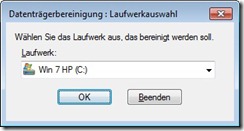
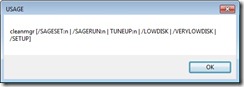









Guter Artikel für Windows 7. Aber auch bei Windows 10 hat sich einiges bzgl. Datenträgerbereinigung getan. Es sind einige Optionen hinzugekommen, einen recht guten Artikel dazu findest Du z.B. hier (http://www.windows-faq.de/2016/01/05/datentraegerbereinigung-erweiterte-optionen-bei-windows-10/).
VG
Leonie